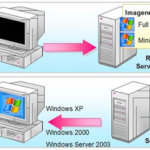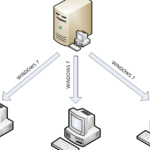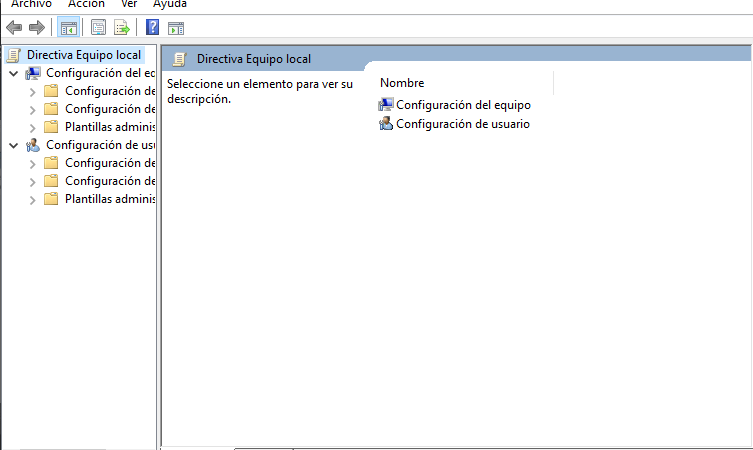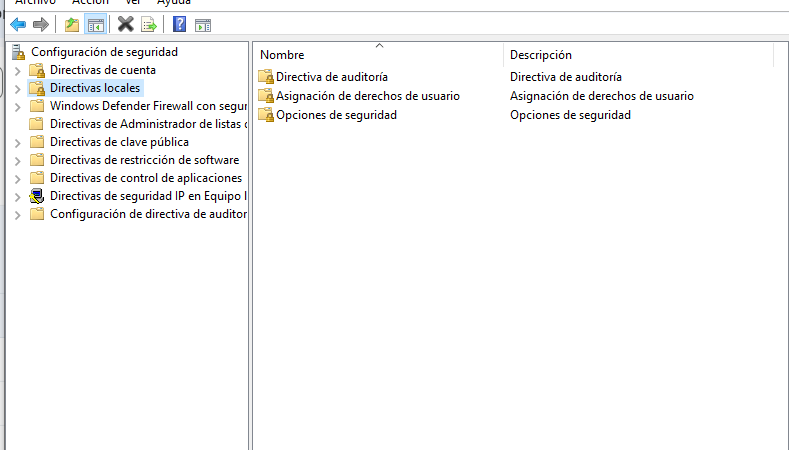Seguimos con los servicios de instalación remota de Windows 2003 Sever, en este caso, la…
Imagen personalizada en servicios de implementación de Windows (WDS) 2008
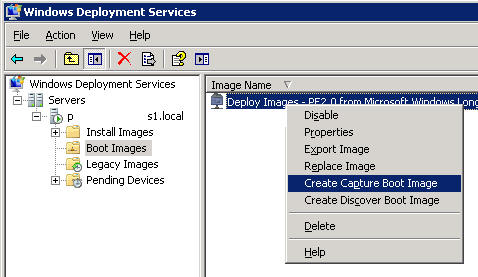
Suponemos tenemos instalado y configurado los siguientes servicios:
- Active Directory + DNS
- DHCP
- WDS (a partir de Windows 2008 Server)
- Los clientes que arrancan desde la red admiten el arranque PXE (Pre-eXecution Enviroment)
- Partición diferente a la que se encuentra el sistema operativo
Obviamente necesitamos un cliente, en este caso Windows 7, para poder personalizarlo adecuadamente (añadir o quitar programas, modificar el entorno, etc).
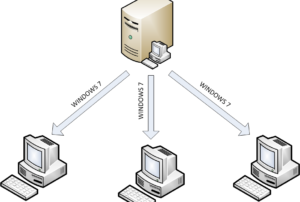
En el Servidor.
– Servicios de implementación de Windows (WDS)
- Imágenes de arranque – botón derecho sobre la imagen de arranque creada anteriormente.
- Botón derecho – Añadir imagen de captura
- Buscamos la ruta correspondiente Boot … hasta llegar a Images, donde se encuentra el archivo boot.wim y en el cuadro inferior le cambiamos el nombre por otro cualquiera, para facilitar la labor la llamaremos, por ejemplo, captura.wim. Rellenamos el resto de nombre correspondientes.
- Terminamos el asistente.
- Reiniciamos el servicio WDS y comprobamos que la nueva imagen de arranque aparece en el apartado imágenes de arranque (ahora deben aparecer 2, la imagen de arranque normal y la de captura de imagen). En caso de que no aparezca, cerrar y abrir la ventana.
En el Cliente (Windows 7 en el dominio)
- Una vez personalizado, podemos probar instalando algún programita para comprobar que una vez que se descargue la imagen aparece instalado. Por ejemplo, Notepad+.
- Como administrador del domino ejecutamos
- C:\Windows\System32\Sysprep\Sysprep.exe /oobe /generalize /shutdown
- Una vez finalizado el asistente el equipo se apagará.
- Es importante que en el primer reinicio del equipo se haga desde la red, para tener acceso al servicio WDS. En caso de que no se haga así, habrá que ejecutar de nuevo sysprep.exe
- Elegir volumen a capturar, normalmente C:\ ó D:\
- Dar un nombre y una descripción a la imagen
- Elegir la ubicación de la nueva imagen dentro del equipo local (cliente Windows 7) y asignar un nombre.
- Elegir nombre del servidor y damos a conectar, pedirá la autenticación del administrador del dominio, NO OLVIDAR PONER TAMBIÉN EL DOMINO CORRESPONDIENTE y finalmente elegimos el grupo de imágenes donde se ubicará la nueva imagen.
- El asistente tardará bastante tiempo, pero una vez terminado tendremos la imagen personalizada a disposición de los clientes que soliciten el servicio.